Cómo configurar recibos de lectura en Outlook
Cuando llamas a alguien y no contesta, al menos sabes que no respondió. Sin embargo, cuando se trata de correos electrónicos, no recibe una notificación si alguien realmente leyó su correo electrónico. Está completamente a oscuras hasta que el destinatario decida enviarle una respuesta y responder a su correo electrónico.
Si usa Outlook como su cliente de correo electrónico, en realidad hay una característica que puede ayudarlo a lidiar con situaciones como las anteriores. El recibo de lectura en Outlook le permite averiguar si alguien abrió el correo electrónico(find out if someone opened the email) que le envió.

La función primero debe configurarse antes de que pueda usarla para sus correos electrónicos.
¿Qué es un recibo de entrega en Outlook?(What Is a Delivery Receipt In Outlook)
Outlook en realidad le permite solicitar dos tipos de recibos: recibos de lectura y recibos de entrega. Ambas son dos cosas diferentes y te explicamos cómo funcionan aquí.
Un recibo de entrega es un recibo que se genera cuando su correo electrónico ha sido entregado. Confirma que su correo electrónico fue enviado al destinatario y debe tenerlo en su bandeja de entrada.
¿Qué es un recibo de lectura en Outlook?(What Is a Read Receipt In Outlook?)
Un recibo de lectura, por otro lado, es un recibo generado cuando el destinatario realmente abrió su correo electrónico. Mientras su correo electrónico permanezca sin leer o sin abrir en su bandeja de entrada, no se generará este recibo.
Así que puede estar bastante seguro de que alguien ha echado un vistazo a su correo electrónico cuando recibe este recibo.
Sin embargo, tenga en cuenta que no todos los proveedores de correo electrónico y las aplicaciones admiten recibos de lectura en Outlook . Para aquellos que no lo admitan, no recibirán ningún recibo por sus correos electrónicos en Outlook .
Solicite un recibo de lectura para un solo correo electrónico en Outlook para escritorio(Request a Read Receipt For a Single Email In Outlook For Desktop)
Outlook le permite configurar recibos de lectura para todos sus correos electrónicos salientes o para los elegidos. Si no necesitas recibo de todos y cada uno de tus correos, puedes configurarlo solo para los que quieras.
- Inicie la aplicación de Outlook en su computadora.
- Haga clic en la opción Nuevo correo electrónico(New Email) para redactar un nuevo correo electrónico si aún no tiene uno abierto o guardado en los borradores.

- En la nueva ventana de correo electrónico, tendrá varias pestañas en la parte superior. Desea encontrar el que dice Opciones(Options) y hacer clic en él.
- Dentro de la pestaña Opciones(Options) , hay varias secciones y una de ellas es Seguimiento(Tracking) . Aquí encontrará dos opciones que puede marcar y desmarcar.
Marque la opción Solicitar un recibo de lectura(Request a Read Receipt) si desea recibir un recibo cuando el destinatario haya abierto este correo electrónico.
Opcionalmente, puede marcar la opción Solicitar un recibo de entrega(Request a Delivery Receipt ) para recibir una notificación cuando se entregue su correo electrónico.
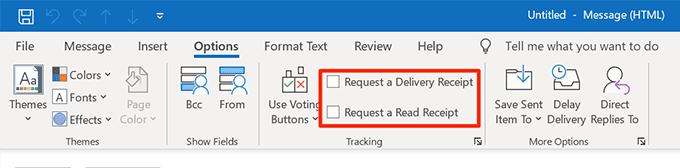
- A continuación, puede escribir su correo electrónico como lo haría normalmente.
Solicite un recibo de lectura para todos los correos electrónicos salientes en Outlook(Request a Read Receipt For All Outgoing Emails In Outlook)
Aquellos de ustedes que necesitan un recibo de lectura para cada uno de sus correos electrónicos salientes, el método anterior puede no ser ideal para ustedes. Una mejor solución sería usar una de las opciones en la configuración de Outlook que le permite habilitar los recibos de lectura para todos los correos electrónicos de Outlook que envía.
De esa manera, no tendrá que marcar ninguna opción cada vez que escriba un nuevo correo electrónico. Todos sus correos electrónicos salientes serán rastreables(emails will become trackable) entonces.
- Inicie Outlook en su computadora y haga clic en la pestaña Archivo en la parte superior.(File)
- Busque la opción que dice Opciones(Options) en la barra lateral izquierda y haga clic en ella.

- Seleccione Correo(Mail) en la barra lateral izquierda del menú de configuración.
- Verá varias secciones en el panel del lado derecho. Desplázate(Scroll) hacia abajo hasta encontrar el que dice Seguimiento(Tracking) .
Dentro de la sección, encontrarás una casilla de verificación que dice Recibo de lectura que confirma que el destinatario vio el mensaje(Read receipt confirming the recipient viewed the message) . Marque la casilla para habilitar la opción. Luego haga clic en Aceptar(OK) en la parte inferior.

A partir de ahora, su Outlook solicitará un recibo de lectura para todos sus correos electrónicos salientes.
Administrar solicitudes de confirmación de lectura entrantes en Outlook para escritorio(Manage Incoming Read Receipt Requests In Outlook For Desktop)
Al igual que envía correos electrónicos con una solicitud de confirmación de lectura en Outlook , es posible que haya personas que también deseen saber si leyó los correos electrónicos que le enviaron. En realidad, puede definir manualmente qué debe hacer Outlook(what Outlook should do) cuando encuentra un correo electrónico con la solicitud de un recibo de lectura.
- Inicie Outlook en su computadora, haga clic en la pestaña Archivo(File) en la parte superior y haga clic en Opciones(Options) en la barra lateral izquierda.
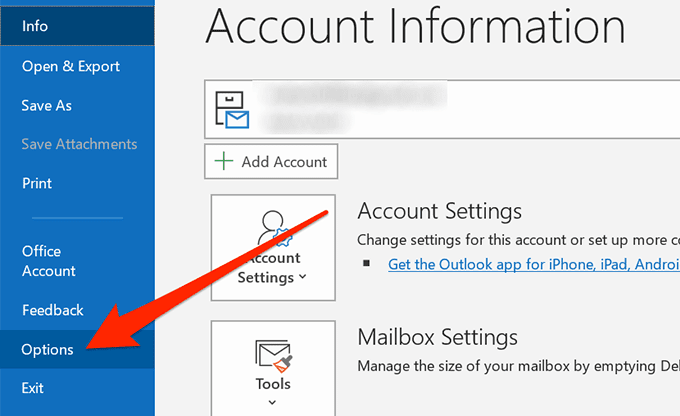
- Seleccione Correo(Mail) en la barra lateral izquierda para abrir la configuración de su correo electrónico.
- Desplácese hacia abajo hasta la sección Seguimiento(Tracking) y mire hacia la subsección que dice Para cualquier mensaje recibido que incluya una solicitud de confirmación de lectura(For any message received that includes a read receipt request) .
Debajo de la sección, encontrará tres opciones que se explican por sí mismas. Puede habilitar cualquiera de estas opciones y hacer clic en Aceptar(OK) en la parte inferior para guardar los cambios.

Administrar solicitudes de confirmación de lectura entrantes en Outlook para Web(Manage Incoming Read Receipt Requests In Outlook For Web)
Si usa la versión web de Outlook(Outlook Web) , también tiene la opción de decidir qué hacer con los correos electrónicos que tienen una solicitud de confirmación de lectura. Hay una opción en la configuración que le permite configurar la función.
- Accede a la versión Web de Outlook(Outlook Web version) en cualquiera de tus navegadores.
- Haga clic(Click) en el icono de configuración en la esquina superior derecha y seleccione Ver todas las configuraciones de Outlook(View all Outlook settings) .

- En la pantalla recién abierta, seleccione la opción que dice Gestión de mensajes(Message handling) . También tiene varias otras opciones de manejo de correo electrónico.

- Desplácese hacia abajo hasta la sección Recibos de lectura(Read receipts) y encontrará tres opciones que le permiten definir cómo deben tratarse los recibos de lectura. Estas son exactamente las mismas opciones que encontró en Outlook para la versión de escritorio.
Seleccione(Select) cualquier opción de la lista y haga clic en Guardar(Save) en la parte inferior.

Los recibos de lectura en Outlook son una característica extremadamente útil, ya que le permite averiguar si su correo electrónico fue realmente leído o si nadie se molestó en abrirlo. Háganos saber si también encuentra útil la función en los comentarios a continuación.
Related posts
¿Microsoft Outlook no abre? 10 formas de arreglar
Cómo borrar el caché de Outlook
Cómo arreglar Outlook atascado al cargar el perfil
Cómo exportar sus correos electrónicos de Microsoft Outlook a CSV o PST
No se puede acceder al archivo de datos de Outlook: 4 correcciones para probar
Cómo cambiar y personalizar el tema de Outlook para sus correos electrónicos
Cómo reenviar automáticamente el correo electrónico en Outlook 2019
Cómo crear documentos PDF en Microsoft Office
¿Señorita Hotmail? Explicación de los servicios de correo electrónico de Microsoft Outlook
Obtenga estadísticas de correo electrónico de Outlook usando StatView
5 funciones de secuencias de comandos de Google Sheets que necesita saber
Insertar una viñeta en medio de una oración en Word
Cómo arreglar Outlook sigue pidiendo un problema de contraseña
Cómo habilitar el modo oscuro en Microsoft Outlook (Windows, Mac y dispositivos móviles)
Cómo usar el seguimiento de reuniones de Outlook para ver quién aceptó
Cómo agregar notas al pie en Word
Cómo insertar un GIF animado en PowerPoint
Cómo cambiar la fuente predeterminada en las aplicaciones de Office
Cómo reparar el error de desconexión de Outlook en Windows
Cómo eliminar líneas en blanco en Excel
